Как да размразите телефона си с Android
Miscellanea / / November 28, 2021
какво чух? Вашето устройство с Android отново се срина? Това трябва да е наистина трудно за вас. Понякога, когато телефонът ви спре да отговаря, докато сте по средата на важна видеоконференция с вашите колеги или може би сте на ръба да счупите собствения си рекорд във видео игра, може да е доста смущаващо. Телефонът ви има тенденция да замръзва и се срива, когато е претоварен, точно като лаптопи или компютри.
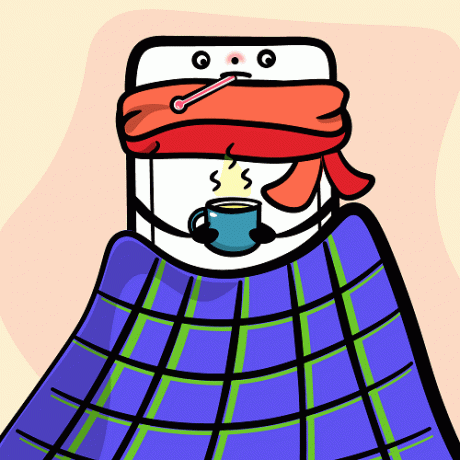
Това е много често срещан проблем сред потребителите на Android. Това обикновено се случва, когато сте прекарали твърде много време в приложение или ако твърде много приложения работят едновременно. Понякога, когато капацитетът за съхранение на телефона ви е пълен, той има тенденция да действа така. Ако използвате стар телефон, това също може да е причината за постоянно замръзващия ви телефон. Списъкът с причини е безкраен, но по-скоро трябва да прекараме времето си в търсене на неговите поправки.
Каквото и да е, винаги има решение за вашия проблем. Ние, както винаги, сме тук, за да ви спасим. Записахме редица поправки, за да ви помогнем да излезете от тази ситуация и да размразим телефона ви с Android.
Да започнем, а?
Съдържание
- Как да размразите телефона си с Android
- Метод 1: Започнете с рестартиране на вашето Android устройство
- Метод 2: Принудително рестартирайте вашето Android устройство
- Метод 3: Поддържайте устройството си с Android актуално
- Метод 4: Изчистете пространството и паметта на вашето Android устройство
- Метод 5: Принудително спиране на проблемните приложения
- Метод 6: Извадете батерията на телефона си
- Метод 7: Отървете се от всички проблемни приложения
- Метод 8: Използвайте приложение на трета страна, за да размразите телефона си с Android
- Метод 9: Възстановете фабричните настройки на вашето устройство
Как да размразите телефона си с Android
Метод 1: Започнете с рестартиране на вашето Android устройство
Първото решение, което трябва да опитате, е да рестартирате устройството си с Android. Рестартирането на устройството наистина може да поправи всичко. Дайте на телефона си шанс да диша и го оставете да започне отначало. Вашето устройство с Android има тенденция да замръзва, особено когато работи от дълго време или ако твърде много приложения работят заедно. Рестартирането на вашето устройство може да реши много такива дребни проблеми.
Стъпките за рестартиране на вашето Android устройство са както следва:
1. Натисни Намали звука и на Началния екран бутон, заедно. Или натиснете дълго Мощност бутон на вашия телефон с Android.

2. Сега потърсете Рестартиране/ Рестартиране опция на дисплея и я докоснете.
И сега сте готови!
Метод 2: Принудително рестартирайте вашето Android устройство
Е, ако традиционният начин за рестартиране на вашето устройство с Android не работи добре за вас, опитайте принудително да рестартирате устройството си. Може би това би могло да действа като животоспасяващо.
1. Натиснете продължително Сън или захранване бутон. Или в някои телефони щракнете върху Бутон за намаляване на силата на звука и бутон за начало като цяло.
2. Сега задръжте това комбо, докато екранът на мобилния ви телефон се изпразни и след това натиснете и задръжте Бутон за включване докато екранът на телефона ви мига отново.
Не забравяйте, че този процес може да се различава от телефон на телефон. Така че имайте това предвид, преди да изпълните горните стъпки.
Метод 3: Поддържайте устройството си с Android актуално
Ако вашата операционна система не е актуална, това може да замрази вашия телефон с Android. Вашият телефон ще работи правилно, ако бъде актуализиран навреме. Така че за вас е наистина важно да поддържате актуална операционната система на телефона си. Това, което правят актуализациите, е, че коригират проблемните грешки и въвеждат нови функции за по-добро потребителско изживяване, така че да ескалират производителността на устройството.
Просто трябва да се плъзнете в Настройки опция и проверете за актуализации на фърмуера. Често хората не са склонни да актуализират незабавно фърмуера, тъй като това ви коства данни и време. Но това може да спаси прилива в бъдеще. Така че, помислете за това.
Следвайте тези инструкции, за да актуализирате вашето устройство:
1. Докоснете върху Настройки опция на телефона си и изберете Система или Информация за устройството.

2. Просто проверете дали сте получили нови актуализации.
Забележка: Когато актуализациите се изтеглят, уверете се, че сте свързани с интернет чрез Wi-Fi мрежа.

3. Ако да, тогава го сложете Изтегли и изчакайте, докато процесът на инсталиране завърши.
Прочетете също:Коригирайте Google Maps да не говори в Android
Метод 4: Изчистете пространството и паметта на вашето Android устройство
Когато телефонът ви е пълен с боклуци и нямате достатъчно място за съхранение, изтрийте нежеланите и ненужни приложения. Въпреки че можете да прехвърлите ненужните приложения или данни на външна карта с памет, вътрешната памет все още е задушена с раздуване и приложения по подразбиране. Нашите устройства с Android се предлагат с ограничено място за съхранение и претоварването на нашите телефони с куп несъществени приложения може да накара устройството ви да замръзне или да се срине. Затова се отървете от тях възможно най-скоро, като използвате изброените по-долу стъпки:
1. Потърсете Настройки опция в чекмеджето за приложения и навигирайте в Приложения опция.
2. Сега всичко, което трябва да направите, е да докоснете Управление на приложения и докоснете върху деинсталирай раздел.

3. накрая, изтрийте и изчистете всички нежелани приложения просто деинсталиране ги веднага.
Метод 5: Принудително спиране на проблемните приложения
Понякога приложение или раздуващ софтуер на трета страна може да действа като нарушител. Принудителното спиране на приложението ще преустанови работата на приложението и ще коригира проблемите, които създава. Следвайте тези стъпки по-долу, за да спрете приложението си принудително:
1. Отидете до телефона си Настройки опция и просто кликнете върху Мениджър на приложения или Управление на приложения. (Различава се от телефон до телефон).
2. Сега потърсете приложението, което причинява проблеми, и го изберете.
3. Натисни 'Принудително спиране“ до опцията Изчистване на кеша.
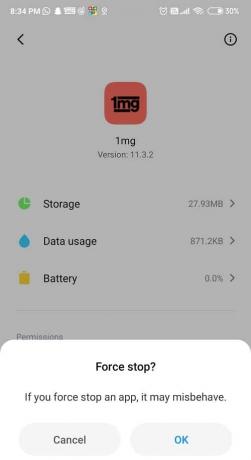
4. Сега намерете пътя си обратно към главното меню или чекмеджето с приложения и Отваряне/ Стартиране приложението отново. Надявам се сега да работи гладко.
Метод 6: Извадете батерията на телефона си
Всички най-нови смартфони днес са интегрирани и се предлагат несменяеми батерии. Той намалява цялостния хардуер на мобилния телефон, правейки вашето устройство по-компактно и елегантно. Очевидно това е, за което всички копнеят в момента. Прав ли съм?
Но ако сте един от онези класически потребители на мобилни телефони, които все още притежават телефон със сменяема батерия, днес е вашият щастлив ден. Изваждането на батерията на телефона е добър трик размразете телефона си с Android. Ако телефонът ви не реагира на стандартния начин за рестартиране, опитайте да извадите батерията на вашия Android.
1. Първо плъзнете и премахнете задната част на корпуса на телефона (капака).

2. Сега потърсете малкото пространство където можете да поставите тънка и стройна шпатула или може би вашия нокът, за да разделите двата сегмента. Моля, не забравяйте, че всеки телефон има различен и уникален хардуерен дизайн, така че процесът може да не е последователен за всички устройства с Android.
3. Бъдете много внимателни и предпазливи, докато използвате остри инструменти, защото не искате да повредите вътрешните части на мобилния си телефон. Уверете се, че боравите с батерията внимателно, защото е много крехка.

4. След като извадите батерията на телефона, почистете го и издухайте праха, след което го плъзнете обратно. Сега натиснете и задръжте Бутон за включване отново, докато телефонът ви се включи. Веднага щом видите, че екранът ви светне, работата ви е свършена.
Прочетете също: Поправете, че Google Асистент продължава да изскача произволно
Метод 7: Отървете се от всички проблемни приложения
Ако сте в ситуация, в която телефонът ви замръзва всеки път, когато стартирате конкретно приложение, тогава има голяма вероятност това приложение да се забърква с телефона ви. Имате две решения на този проблем.
Или изтриете и изтриете приложението напълно от телефона си, или можете да го деинсталирате и след това да опитате да го изтеглите отново или може би да намерите алтернативно приложение, което върши същата работа. Ако имате инсталирани приложения от източници на трети страни, тогава тези приложения определено могат да замразят вашия телефон с Android, но понякога приложенията от Play Store също могат да причинят такива проблеми.
1. Намери ап искате да деинсталирате от чекмеджето на приложението и продължително натискане то.
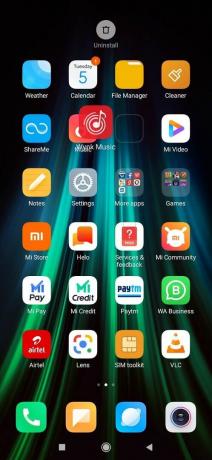
2. Сега ще можете плъзнете иконата. Занесете го на Деинсталиране бутон.

Или
Отидете на Настройки и докоснете Приложения. След това намерете опцията с надпис „Управление на приложения“. Сега просто намерете приложението, което искате да изтриете, и след това натиснете Деинсталиране бутон. Натисни Добре когато се появи менюто за потвърждение.

3. Ще се появи раздел, който иска вашето разрешение да го изтриете, щракнете върху ДОБРЕ.
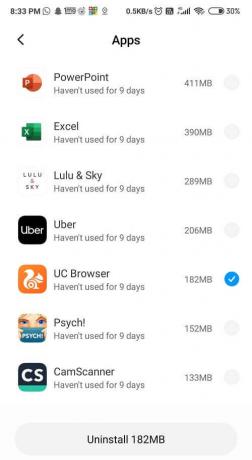
4. Изчакайте приложението да се деинсталира и след това посетете Google Play Магазин незабавно. Сега просто намерете ап в полето за търсене или потърсете по-добро алтернативно приложение.
5. След като приключите с търсенето, щракнете върху Инсталирай и изчакайте изтеглянето да завърши.
Метод 8: Използвайте приложение на трета страна, за да размразите телефона си с Android
Позорният Tenorshare ReiBoot за Android е решението да поправите вашето Frozen Android устройство. Каквато и да е причината за замръзването на телефона ви; този софтуер ще го намери и ще го убие, просто така. За да използвате това приложение, трябва да изтеглите този инструмент на вашия компютър и да включите устройството си с помощта на USB или кабел за данни, за да поправите телефона си за нула време.
Не само това, наред с коригирането на проблемите със сривове и замръзване, той също така решава редица други проблеми, като например устройството няма да се включва или изключва, проблеми с празен екран, телефонът е заседнал в режим на изтегляне, устройството продължава да се рестартира многократно и т.н. На. Този софтуер е многозадачен и много по-гъвкав. Следвайте тези стъпки, за да използвате този софтуер:
1. След като приключите с изтеглянето и инсталирането на програмата, стартирайте я и след това свържете устройството си към компютъра.
2. Докоснете върху Започнете и въведете необходимите данни за устройството, изисквани от софтуера.
3. След като сте въвели всички необходими данни на устройството ще можете да изтеглите правилния фърмуер.
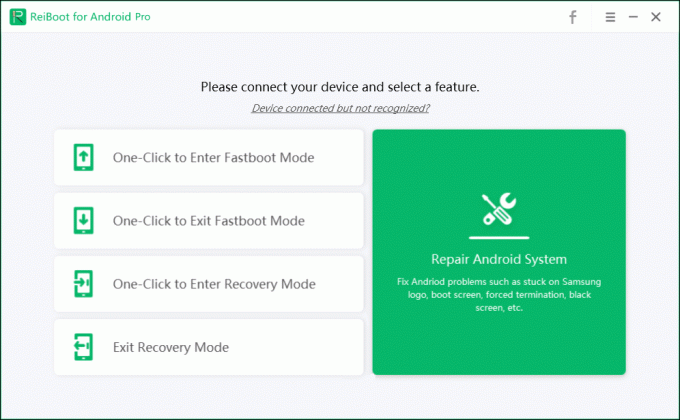
4. Докато сте на екрана на телефона, трябва да влезете Режим на изтегляне като го изключите и след това задържите Намали звукаи бутони за захранване заедно за 5-6 секунди, докато се появи предупредителен знак.
5. След като видите логото на Android или производителя на устройството, освобождаване Вашият Бутон за включване но не оставяйте Бутон за намаляване на силата на звука докато телефонът влезе в режим на изтегляне.
6. След като поставите устройството си в режим на изтегляне, фърмуерът за телефона ви се изтегля и инсталира успешно. От този момент нататък всичко е автоматично. Така че изобщо не се стресирайте.
Метод 9: Възстановете фабричните настройки на вашето устройство
Тази стъпка трябва да се използва само като последна мярка, за да Размразете телефона си с Android. Въпреки че най-накрая обсъждаме този метод, той е един от най-ефективните. Но не забравяйте, че ще загубите всички данни на телефона си, ако нулирате устройството до фабричните настройки. Затова преди да продължите напред, се препоръчва да създадете резервно копие на вашето устройство.
Забележка: Предлагаме ви да архивирате всичките си важни файлове и данни и да ги прехвърлите в Google диск, облачно хранилище или друго външно хранилище, като SD карта.
Ако наистина сте решили за това, следвайте тези стъпки, за да нулирате устройството си до фабричните настройки:
1. Архивирайте данните си от вътрешната памет във външно хранилище, като компютър или външно устройство. Можете да синхронизирате снимки със снимки от Google или Mi Cloud.
2. Отворете Настройки, след което докоснете Относно телефона след това докоснете Архивиране и нулиране.

3. Под Нулиране ще намерите „Изтриване на всички данни (нулиране на фабричните настройки)„опция.

Забележка: Можете също така директно да търсите Фабрично нулиране от лентата за търсене.

4. След това докоснете „Нулиране на телефона" на дъното.

5. Следвайте инструкциите на екрана, за да възстановите фабричните настройки на устройството си.
Препоръчва се:Отстранете проблеми с Android Wi-Fi връзката
Сривът и замръзването на Android устройство след малки интервали може да бъде наистина разочароващо, повярвайте ми. Но се надяваме, че сме ви удовлетворили с нашите полезни съвети и сме ви помогнали Размразете телефона си с Android. Уведомете ни кой метод работи за вас в полето за коментари по-долу.



